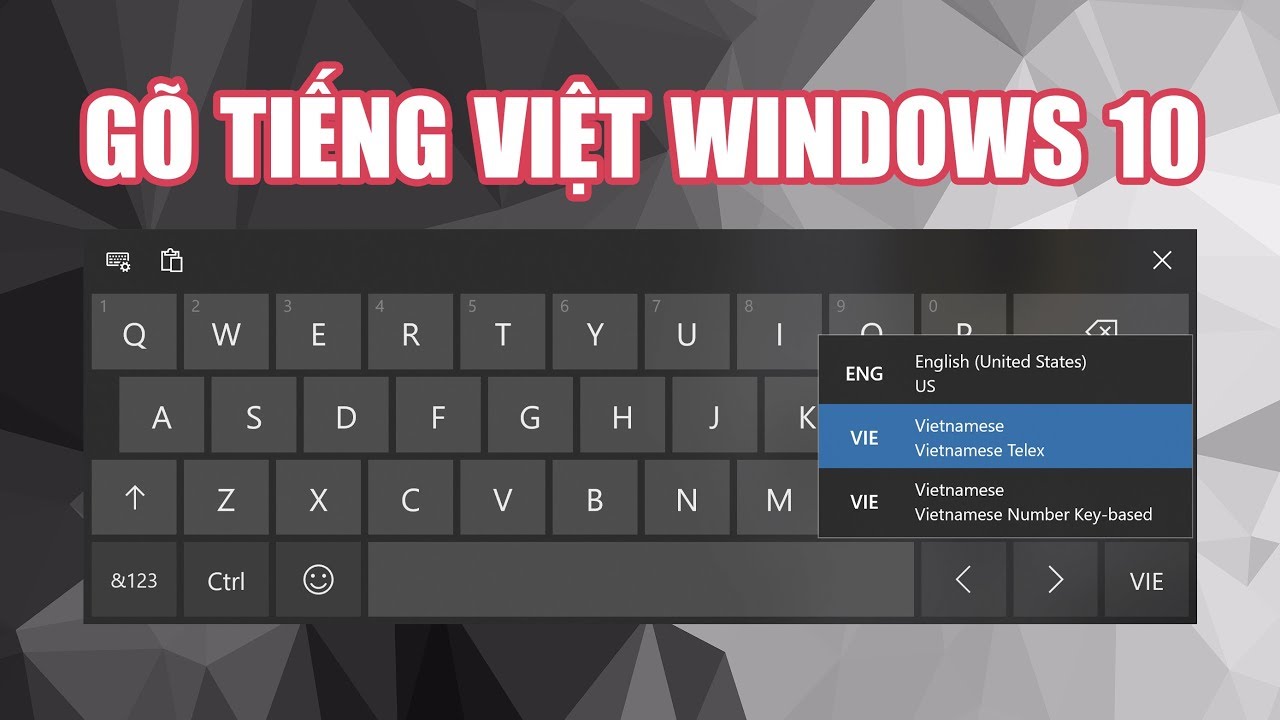Hiện tượng giật, lag trên máy tính thường xảy ra khi dung lượng RAM của máy không đủ. Để giải quyết tình trạng này, bạn có thể tạo RAM ảo. Vậy RAM ảo là gì, làm sao để tạo RAM ảo? Cùng tìm hiểu ở bài viết này nhé!
Virtual Memory là gì?
RAM ảo (tên gọi khác Virtual Memory) là là một phần dung lượng ổ cứng mô phỏng bộ nhớ RAM vật lý giúp máy tính của bạn chạy mượt mà hơn các ứng dụng và chương trình nặng khi dung lượng RAM vật lý của máy tính đã sử dụng hết, tăng tốc độ xử lý, hiệu năng của máy tính.

Khi nào cần set RAM ảo?
Nếu bạn phải thường xuyên sử dụng những phần mềm nặng như phần mềm đồ họa, hay chơi các game đòi hỏi cấu hình cao nhưng máy tính của mình lại không đáp ứng được thì bạn có thể set RAM ảo. Đây chỉ là giải pháp “chống cháy” tạm thời, và đương nhiên hiệu năng của RAM ảo sẽ không thể giống như RAM vật lý.

Khi dung lượng RAM vật lý (RAM thật) của bạn hết, máy sẽ tính toán và lấy bộ nhớ tạm của ứng dụng đang mở nhưng không được sử dụng trong thời gian dài nhất để đặt vào RAM ảo, phục vụ bộ nhớ cho phần mềm bạn cần dùng. Lúc nào bạn sử dụng lại ứng dụng đó thì RAM ảo sẽ trả lại bộ nhớ tạm vào RAM vật lý.
Sau đó, lại tính toán và đưa bộ nhớ tạm của ứng dụng đang chạy nền nhưng bạn không sử dụng lâu nhất từ RAM vật lý vào RAM ảo. Quá trình này cứ lặp lại liên tục cho đến khi bạn tắt bớt ứng dụng, RAM vật lý đủ bộ nhớ để đáp ứng các tác vụ của bạn.
Cách set RAM ảo trên Windows
Bước 1: Chuột phải vào biểu tượng This PC > Chọn Properties > Chọn Advanced system settings.
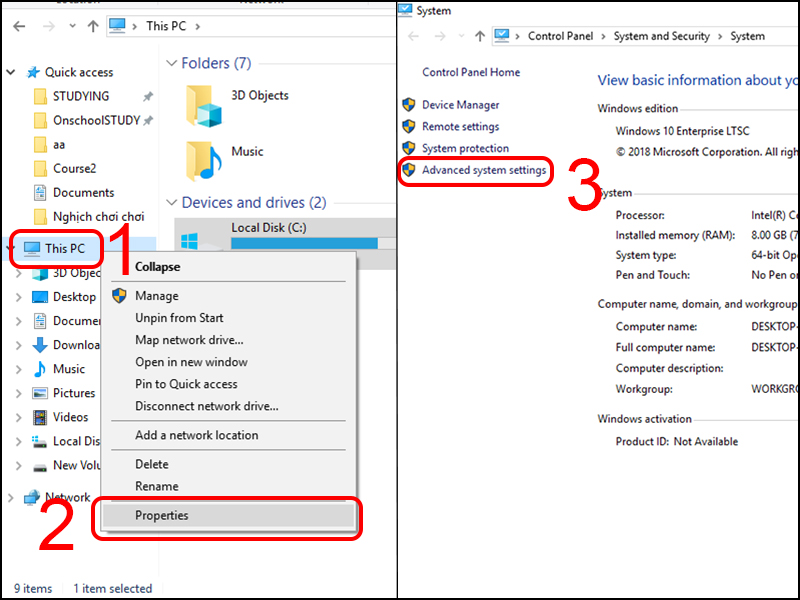
Bước 2: Trong cửa sổ mới mở ra, chọn tab Advanced > Chọn Settings trong ô Performance > Click chọn tab Advanced > Chọn Change.
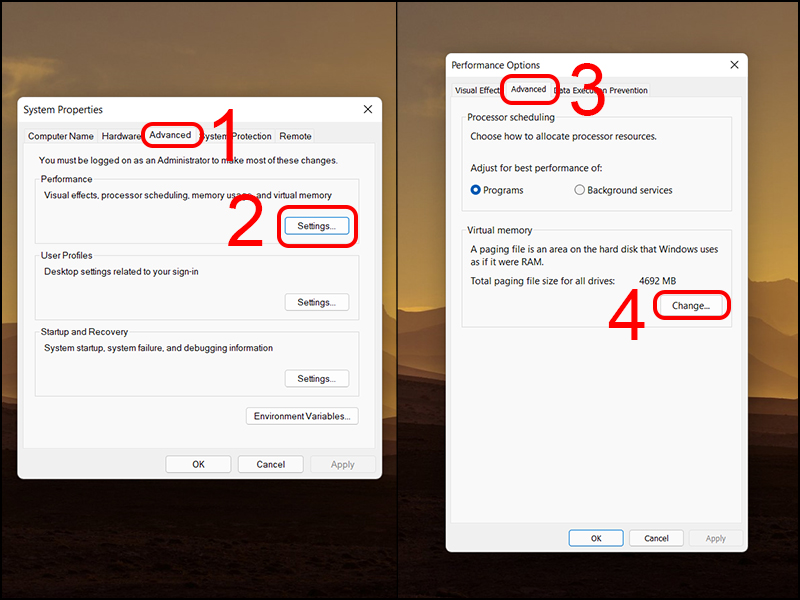
Bước 3: Bỏ dấu tick ở ô Automatically manage paging file size for all drives > Chọn Custom size.
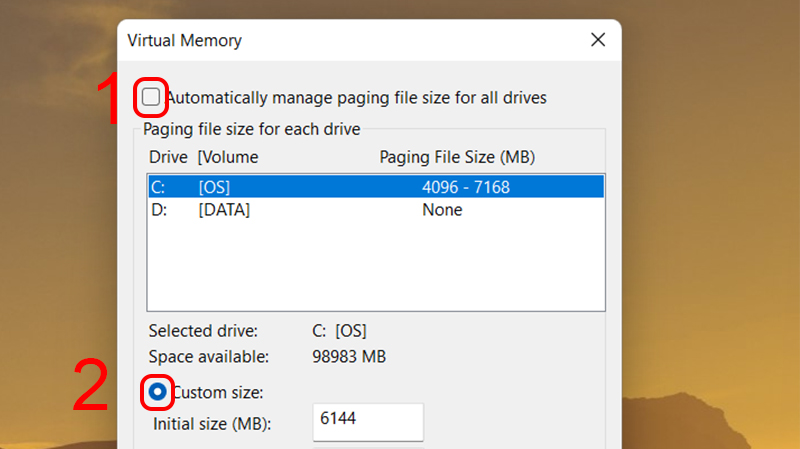
Sau đó điền những thông tin như hướng dẫn dưới đây:
Trường hợp bạn đang dùng máy tính Windows 10 32-bit, bộ nhớ RAM nhỏ hơn 3 GB hoặc Windows 10 64-bit với bộ nhớ RAM nhỏ hơn 4.5 GB:
– Mục Initial size: Nhập số có giá trị gấp 1.5 lần dung lượng RAM của máy.
– Mục Maximum size: Nhập số có giá trị gấp 3 lần dung lượng RAM của máy.
(Ví dụ hình dưới với bộ nhớ RAM 4 GB = 4096 MB)
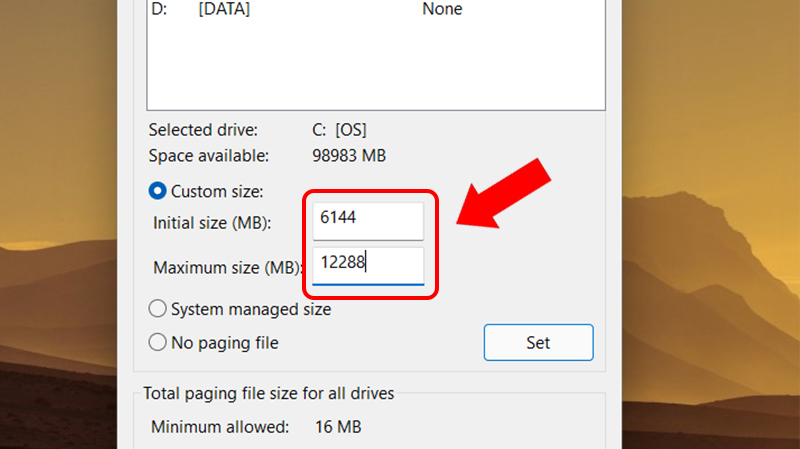
Trường hợp bạn đang dùng máy tính Windows 10 32-bit, bộ nhớ RAM lớn hơn 3 GB hoặc Windows 10 64-bit với bộ nhớ RAM lớn hơn 4.5 GB:
– Mục Initial size: Nhập số có giá trị bằng phân nửa dung lượng RAM của máy.
– Mục Maximum size: Nhập số có giá trị bằng phân nửa dung lượng RAM của máy.
(Ví dụ hình dưới với bộ nhớ RAM 16 GB = 16384 MB)
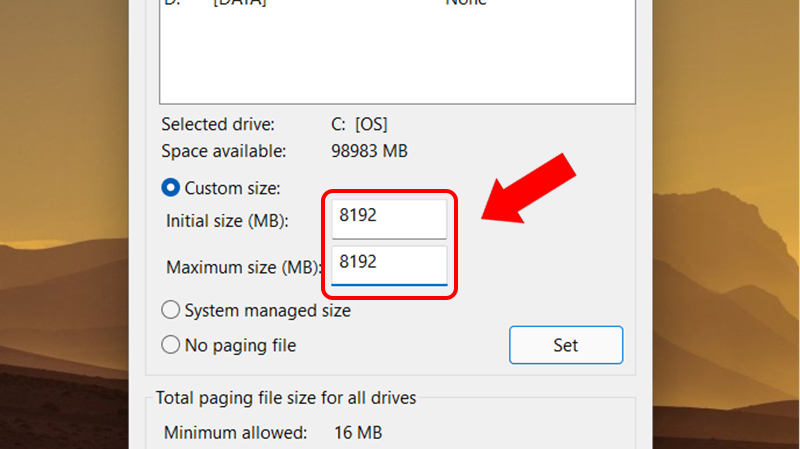
Bước 4: Sau khi đã điền giá trị như trên, các bạn click vào Set > Chọn OK và khởi động lại máy để hoàn tất quá trình tạo RAM ảo cho máy tính.
Những câu hỏi thường gặp
Set RAM ảo có hại máy tính không?
Trả lời: Nếu bạn chỉ xem RAM ảo là giải pháp tạm thời thì không có gì đáng lo ngại, tuy nhiên bạn không nên lạm dụng RAM ảo quá nhiều. Nếu bạn có nhu cầu sử dụng ứng dụng, chương trình nặng… mà RAM vật lý không đủ đáp ứng và thường xuyên phải dùng RAM ảo thì ổ cứng của bạn sẽ giảm tuổi thọ và dễ bị hỏng. Bạn nên nâng cấp RAM cho máy tính vì số tiền để bỏ ra để thay thế ổ cứng sẽ tốn kém hơn RAM rất nhiều.

Cần lưu ý gì khi set RAM ảo cho máy?
Trả lời: Các bạn cần lưu ý một số vấn đề sau khi tạo RAM ảo. Đó là không nên tạo RAM ảo trên nhiều ổ đĩa khác nhau, vì nó không mang lại hiệu quả nhiều hơn, chỉ cần thực hiện trên một ổ đĩa là đủ. Và một điều quan trọng nữa là chỉ nên thực hiện trên ổ HDD, việc tạo RAM ảo trên ổ SSD có thể làm giảm tuổi thọ của ổ cứng.
Trên đây là những thông tin về Virtual Memory là gì và cách set RAM ảo cho máy tính hiệu quả nhất. Nếu có gì thắc mắc, hãy để lại bình luận để được giải đáp nhanh nhất nhé. Chúc các bạn thành công!